SolidWorks软件功能强大,组件众多、易学易用的特点,使其成为3D CAD解决方案的领先和主流。在实体、表面、钣金设计、运动运动仿真、有限元分析等模块中具有不可替代的功能。不知道有没有小伙伴遇到和我一样的问题 ,就是电脑重启后软件就打不开啦,出现下图所示内容。
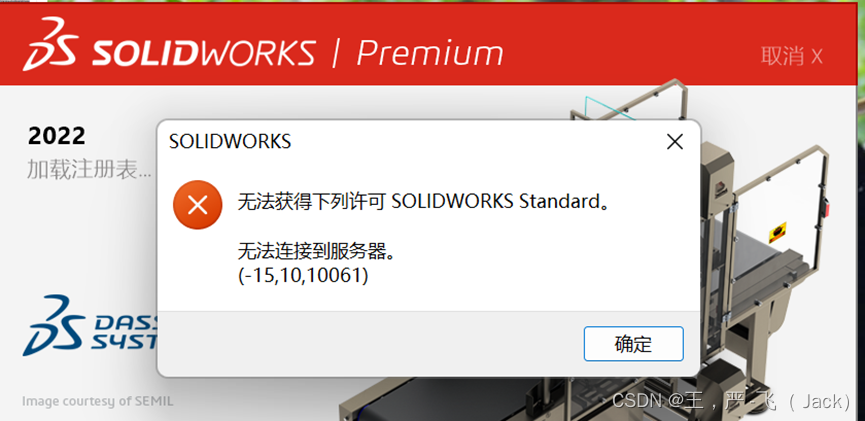
今天我们就来解决这个问题,直接上干货:
第一步:
在硬盘的SolidWorks_Flexnet_Server文件夹下找到lmtools 应用并双击运行 ,然后进行如下操作:
点击” start/stop/Reread “选项——>点击“Start Server”按键——>点击“Config Services”选项——>勾选 “Start Server at Power Up” 选项——>点击“Save Service”按键 。
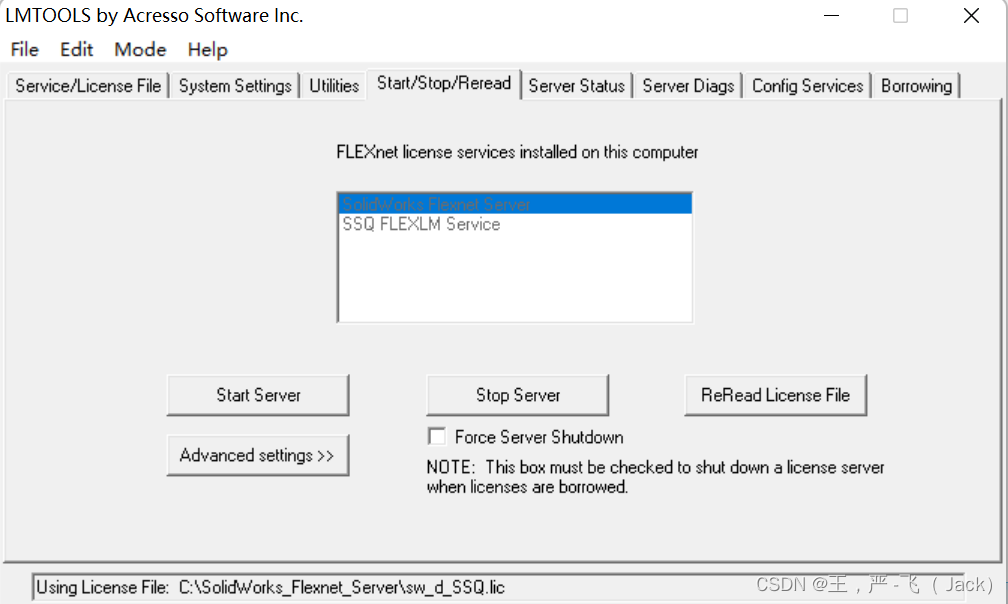
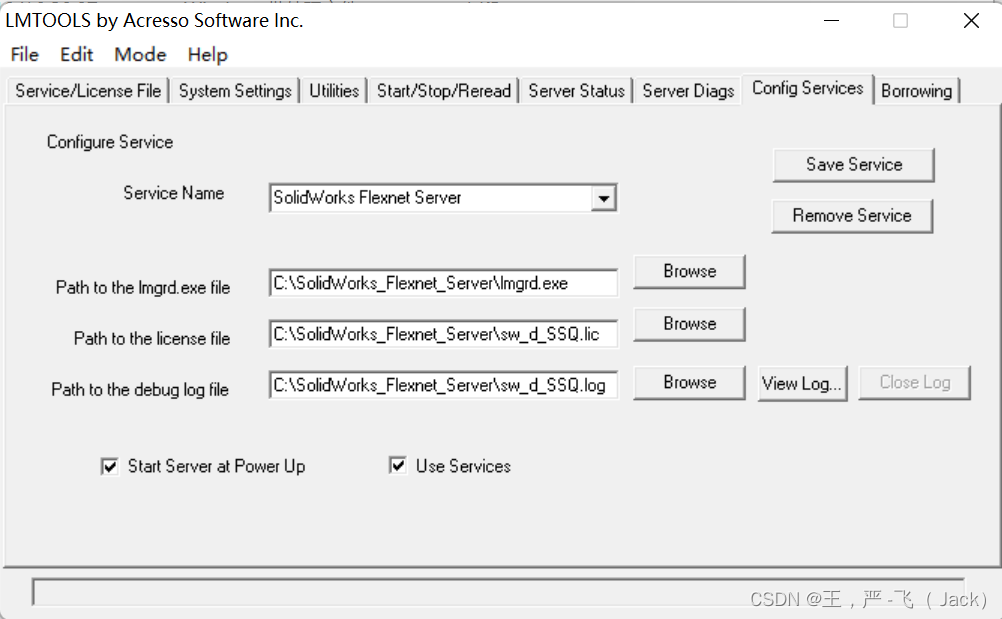
第二步:
经过如上设置就可以打开软件了,但电脑重启之后还会出现打不开的情况,折腾了很久,推测应该是系统防火墙自动屏蔽了相关服务(“SolidWorks Flexnet Server” ),所以需要进行如下操作:
①右键左下角开始菜单,打开任务管理器,
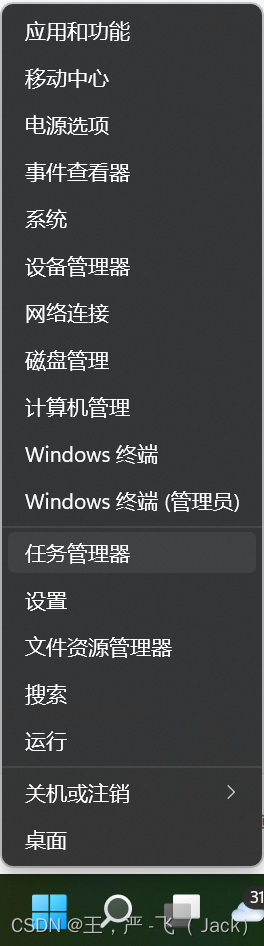
②点击“服务”选项,找到”SolidWorks Flexnet Server “条目,右键弹出上下文菜单中点击“打开服务”。
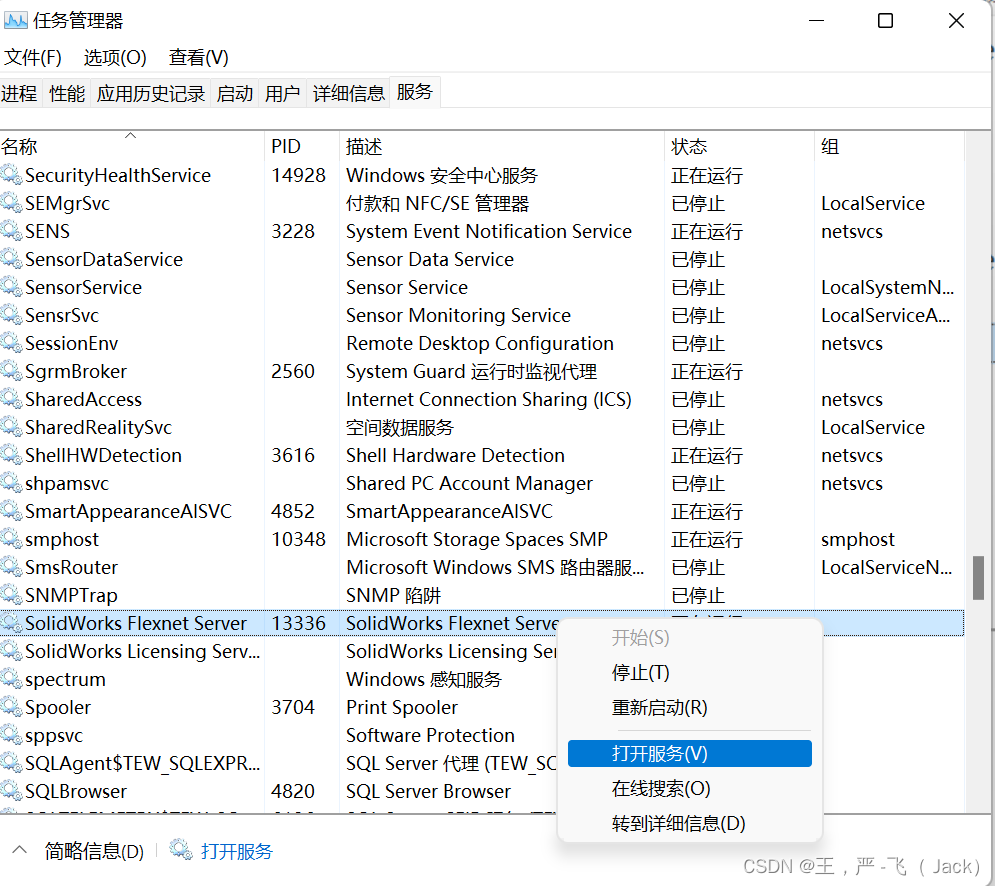
③接下来同样在“服务”的列表中找到“SolidWorks Flexnet Server”,右键选择属性,
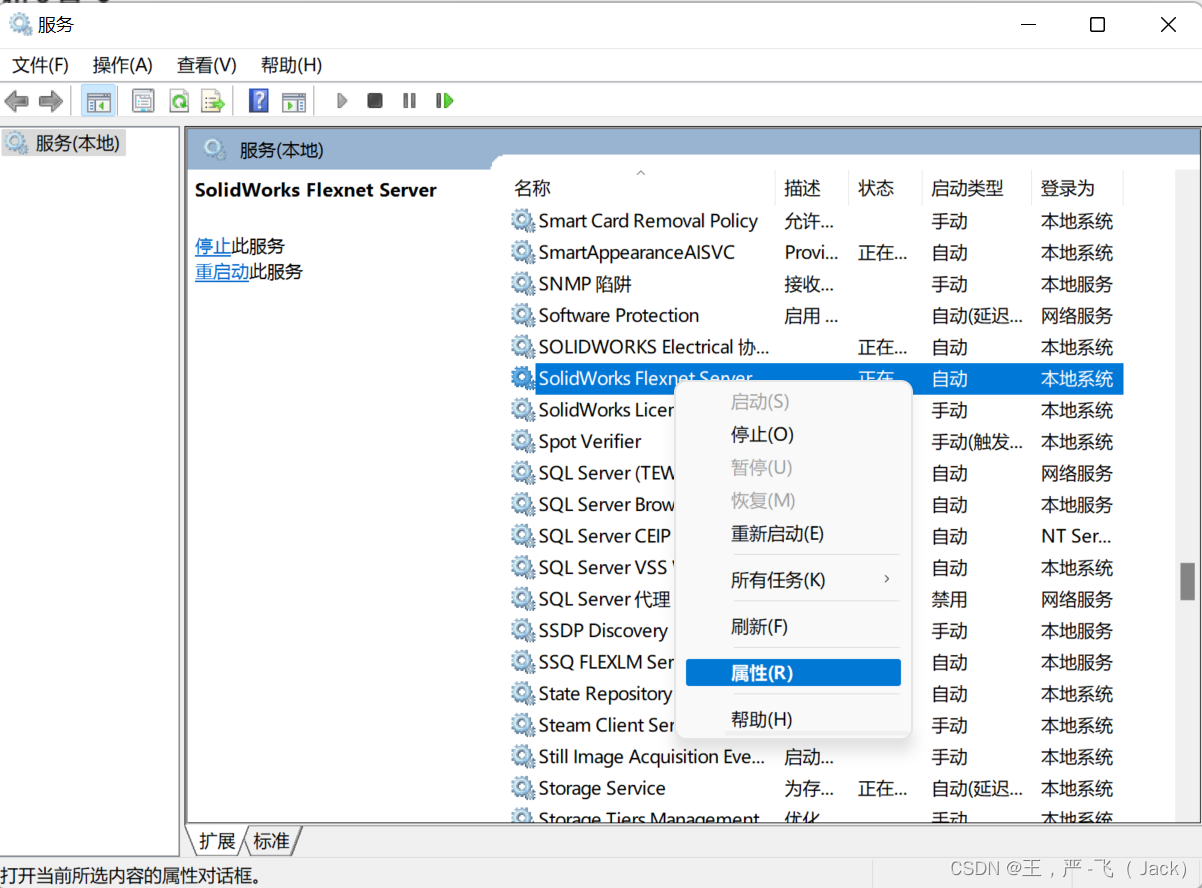
④在“常规”选项卡中的“启动类型(E)”下拉菜单中选择“自动”,
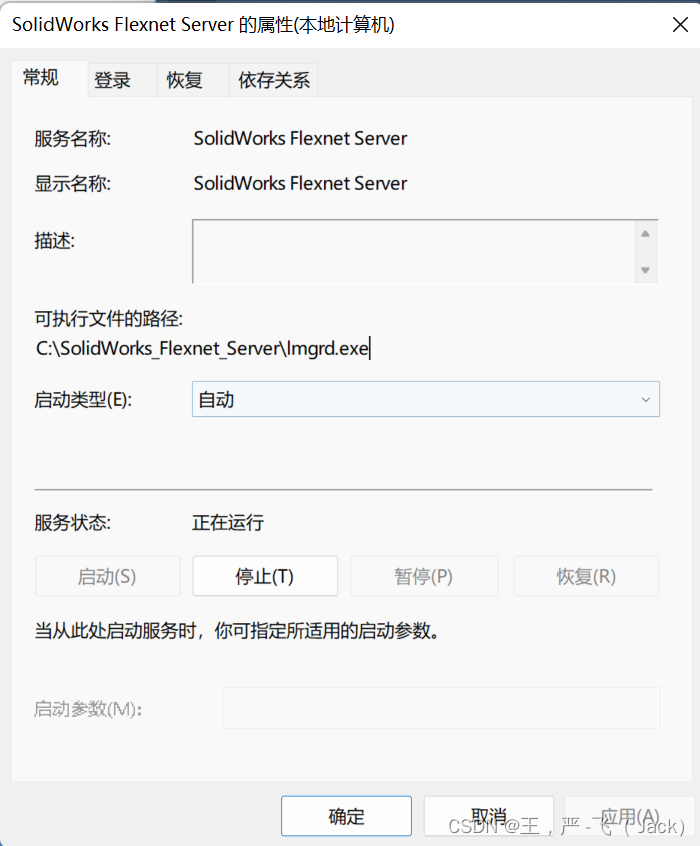
⑤在“恢复”选项卡中进行计算机自动服务失败的操作设置,“第一次失败”选择“重新启动服务”,“第二次失 败”及“后续失败”选择运行一个程序(sw_d.exe) 一般是在“SolidWorks_Flexnet_Server"文件夹下。具体设置如下图:
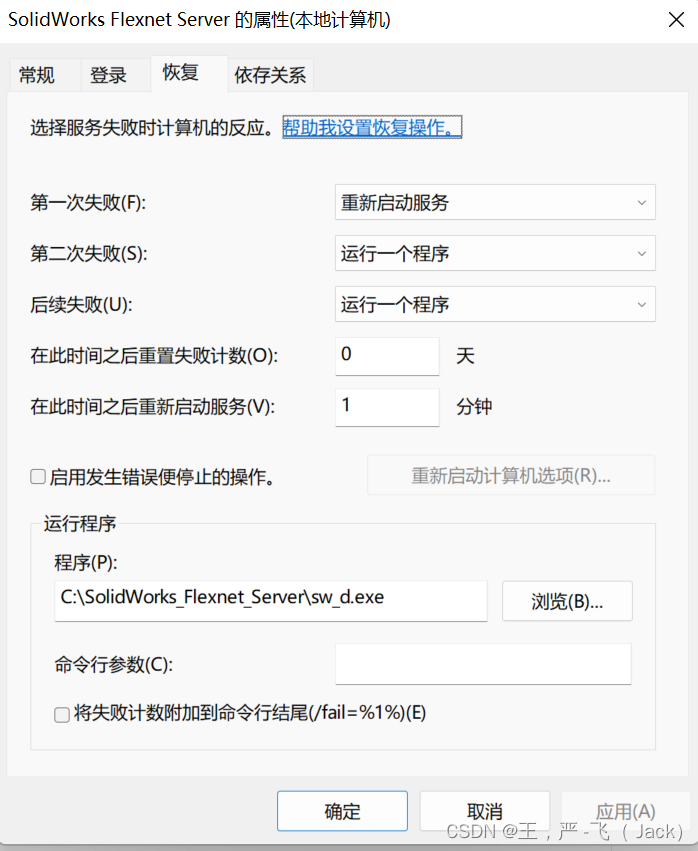
ok! 到这里这个问题就解决啦! 为了印证这个思路是否可行,我们把电脑重启,并打开solidworks进行验证!,电脑重启后稍等1~2分钟再运行程序,因为window系统是在开机后才开始加载各种服务程序的,开机后等1~2分钟是为了提高本方法的兼容性,因为有的小伙伴刚开机就运行SW发现还是打不开就怀疑本方法的可行性,实际上是因为上述设置在刚开机后还没生效。
最后,如果你想知道为什么这样设置下面给出我的关于本方法的解释:
至于第⑤步 ,为什么运行的是这个程序“sw_d.exe”,是因为如果 在“SolidWorks Flexnet Server”服务处于“正在运行”的状态,是可以在“任务管理器”的该条目下右键点击“转 到详细信息”,发现窗口转到“详细信息”选项卡并高亮了“sw_d.exe”,我们右键点击“打开文件所在的位置”(合理猜想打开许可证服务又是通过打开这个程序来进行的),所以我们把该路径复制下来,粘贴到上面对应的程序路径里头,相当于告诉计算机,如果你自动启动失败了,先重启服务,如果还不行,就一直尝试打开这个路径下的sw_d.exe。